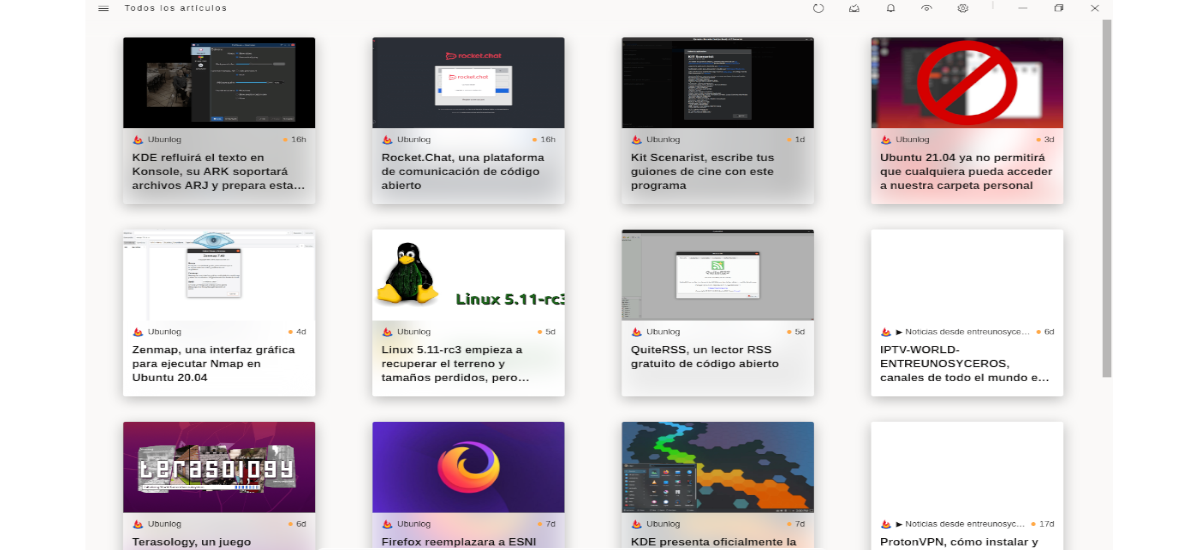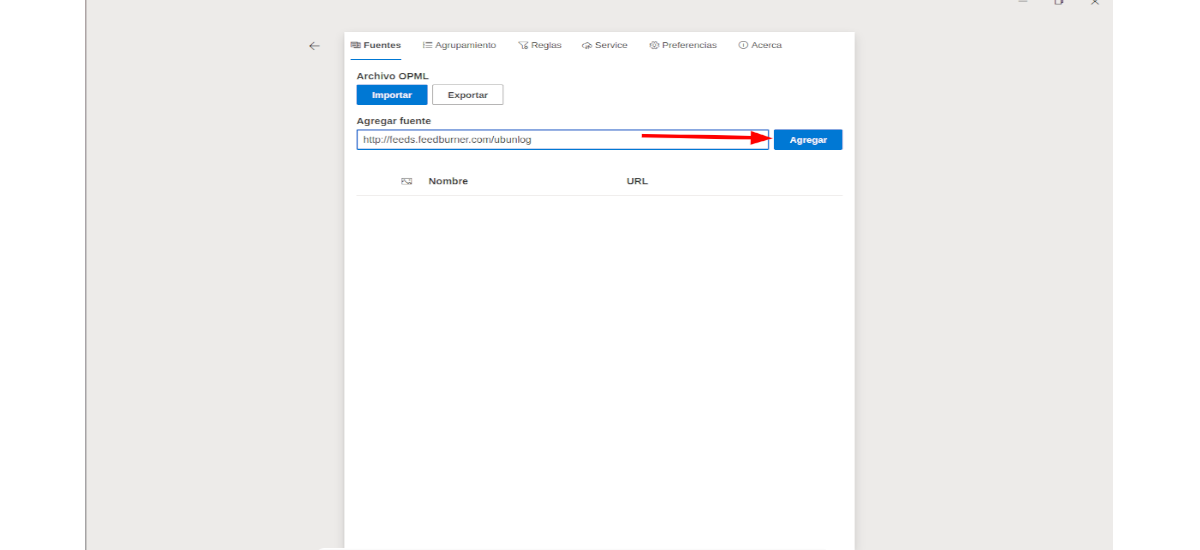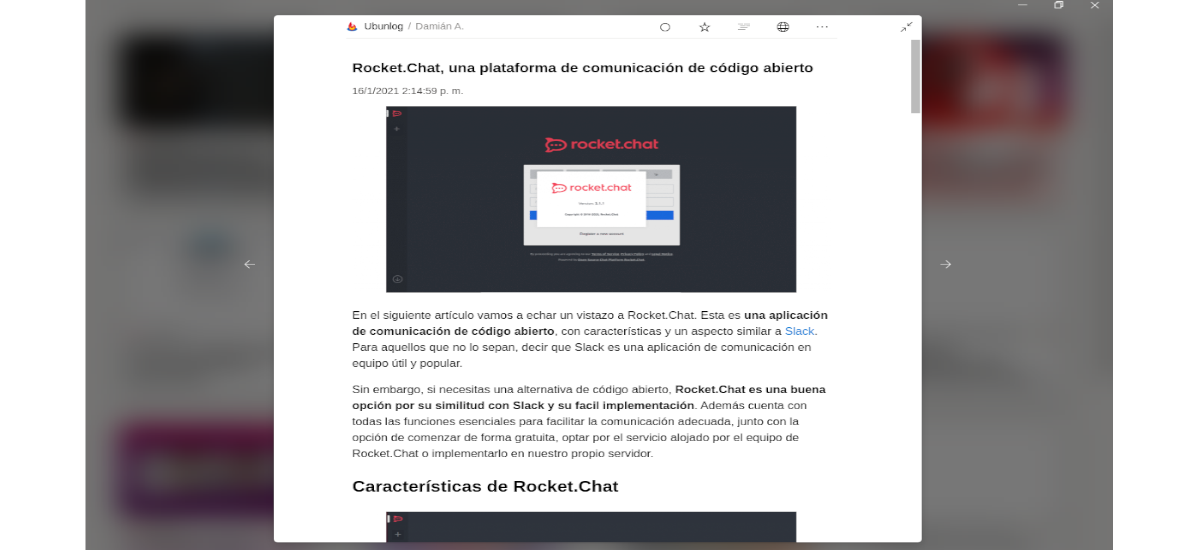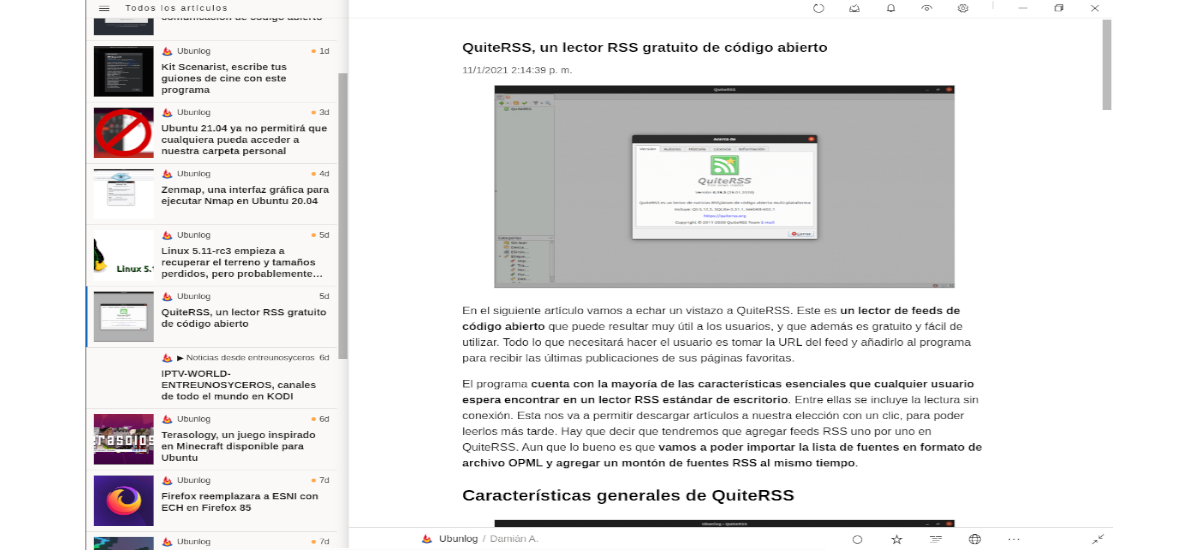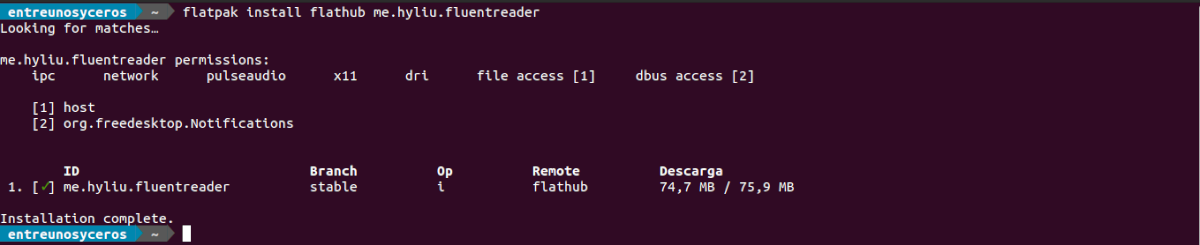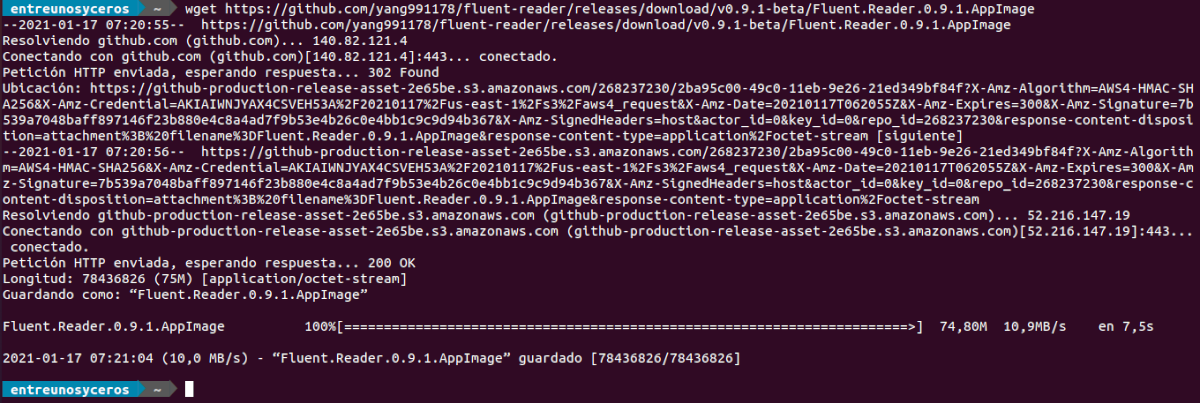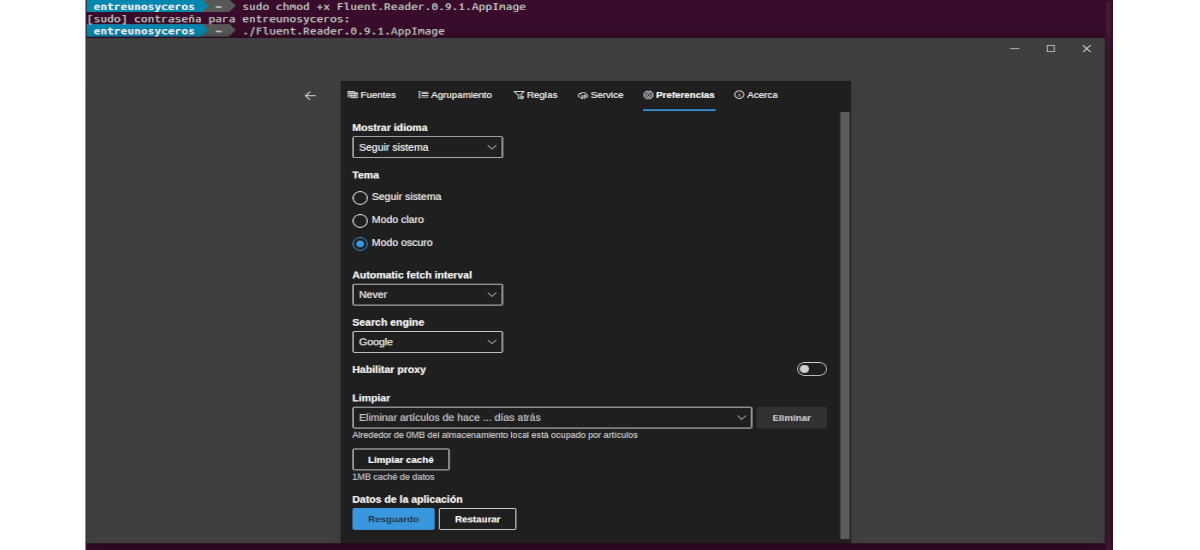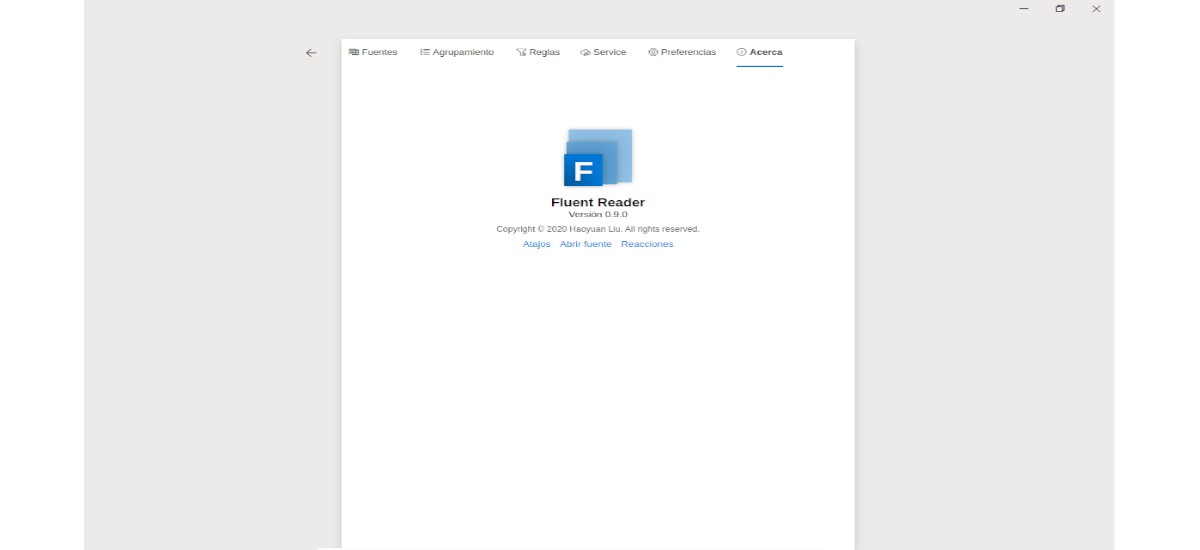
ಮುಂದಿನ ಲೇಖನದಲ್ಲಿ ನಾವು ನಿರರ್ಗಳವಾಗಿ ನೋಡೋಣ. ಇದು ಬಹಳ ಆಕರ್ಷಕ ಮಲ್ಟಿಪ್ಲ್ಯಾಟ್ಫಾರ್ಮ್ ಆರ್ಎಸ್ಎಸ್ ರೀಡರ್ ಇದರೊಂದಿಗೆ ನಾವು ಡೆಸ್ಕ್ಟಾಪ್ನಿಂದ ಮಾಹಿತಿ ಪಡೆಯಬಹುದು. ಪ್ರೋಗ್ರಾಂ ಅನ್ನು ಎಲೆಕ್ಟ್ರಾನ್ ಮತ್ತು ರಿಯಾಕ್ಟ್ನೊಂದಿಗೆ ರಚಿಸಲಾಗಿದೆ ಮತ್ತು ಬಿಎಸ್ಡಿ ಷರತ್ತು ಪರವಾನಗಿ ಅಡಿಯಲ್ಲಿ ಬಿಡುಗಡೆ ಮಾಡಲಾಗುತ್ತದೆ.
ಈ ಆರ್ಎಸ್ಎಸ್ ರೀಡರ್ ಬಳಕೆದಾರರಿಗೆ ಉತ್ತಮ ಇಂಟರ್ಫೇಸ್ ನೀಡುತ್ತದೆ. ಇದಲ್ಲದೆ, ಅದರ ಗುಣಲಕ್ಷಣಗಳ ನಡುವೆ, ಬಳಕೆದಾರರು ಫೀಡ್ಗಳನ್ನು ಒಂದೊಂದಾಗಿ ಸೇರಿಸುವ ಸಾಧ್ಯತೆಯನ್ನು ಕಂಡುಕೊಳ್ಳಬಹುದು, ಆದರೆ ಅವುಗಳ ಪಟ್ಟಿಯನ್ನು ಆಮದು ಮಾಡಲು ನಾವು ಒಪಿಎಂಎಲ್ ಫೈಲ್ ಅನ್ನು ಸಹ ಬಳಸಬಹುದು. ನಾವು ಸಾಮರ್ಥ್ಯವನ್ನು ಸಹ ಕಾಣುತ್ತೇವೆ ಪ್ರತಿ ಫೀಡ್ ಅನ್ನು ಕಾನ್ಫಿಗರ್ ಮಾಡಲು ಸಾಧ್ಯವಾಗುತ್ತದೆ ಆದ್ದರಿಂದ ವಿಷಯವನ್ನು ನಿರರ್ಗಳ ರೀಡರ್ನಲ್ಲಿ ಪಠ್ಯವಾಗಿ ಪ್ರದರ್ಶಿಸಲಾಗುತ್ತದೆ, ಅಥವಾ ಪ್ರತಿ ಸುದ್ದಿಯನ್ನು ನೇರವಾಗಿ ಬ್ರೌಸರ್ನಲ್ಲಿ ತೆರೆಯಲಾಗುತ್ತದೆ ನಮ್ಮ ಸಿಸ್ಟಂನ ಡೀಫಾಲ್ಟ್.
ನಿರರ್ಗಳವಾಗಿ ಓದುಗರ ಸಾಮಾನ್ಯ ಲಕ್ಷಣಗಳು
ನಿರರ್ಗಳವಾಗಿ ಓದುಗರಲ್ಲಿ ಕಂಡುಬರುವ ವೈಶಿಷ್ಟ್ಯಗಳಲ್ಲಿ ಹೈಲೈಟ್ ಮಾಡಬಹುದು:
- ಉನಾ ಆಧುನಿಕ ಬಳಕೆದಾರ ಇಂಟರ್ಫೇಸ್, ಸ್ಫೂರ್ತಿ ನಿರರ್ಗಳ ವಿನ್ಯಾಸ ವ್ಯವಸ್ಥೆ, ಇದು ಡಾರ್ಕ್ ಮೋಡ್ನೊಂದಿಗೆ ಪೂರ್ಣ ಹೊಂದಾಣಿಕೆಯನ್ನು ಸಹ ನೀಡುತ್ತದೆ.
- ನಮಗೆ ಅನುಮತಿಸುತ್ತದೆ ಸ್ಥಳೀಯವಾಗಿ ಓದಿ, ಫೀವರ್ API ಅನ್ನು ಬೆಂಬಲಿಸುವ ಫೀಡ್ಬಿನ್ ಅಥವಾ ಸ್ವಯಂ-ಹೋಸ್ಟ್ ಮಾಡಿದ ಸೇವೆಗಳೊಂದಿಗೆ ಸಿಂಕ್ ಮಾಡಿ.
- ನ ಆಯ್ಕೆಗಳನ್ನು ನಾವು ಕಾಣುತ್ತೇವೆ ಒಪಿಎಂಎಲ್ ಫೈಲ್ಗಳ ಆಮದು ಅಥವಾ ರಫ್ತು, ಪೂರ್ಣ ಅಪ್ಲಿಕೇಶನ್ ಡೇಟಾದ ಬ್ಯಾಕಪ್ ಮತ್ತು ಮರುಸ್ಥಾಪನೆ.
- ಪ್ರೋಗ್ರಾಂ ನಮಗೆ ಅನುಮತಿಸುತ್ತದೆ ಅಂತರ್ನಿರ್ಮಿತ ಲೇಖನ ವೀಕ್ಷಣೆಯೊಂದಿಗೆ ಪೂರ್ಣ ವಿಷಯವನ್ನು ಓದಿ, ಅಥವಾ ಸುದ್ದಿ ಸೂಚಿಸುವ ವೆಬ್ ಪುಟಗಳನ್ನು ಸಹ ನಾವು ಲೋಡ್ ಮಾಡಬಹುದು.
- ನಮಗೂ ಸಾಧ್ಯತೆ ಇರುತ್ತದೆ ಲೇಖನಗಳಿಗಾಗಿ ಹುಡುಕಿ, ನಿಯಮಿತ ಅಭಿವ್ಯಕ್ತಿಗಳನ್ನು ಬಳಸಿ ಅಥವಾ ಸ್ಥಿತಿಯನ್ನು ಓದುವ ಮೂಲಕ ಫಿಲ್ಟರಿಂಗ್ ಮಾಡಿ.
- ನಮಗೆ ಅನುಮತಿಸುತ್ತದೆ ಚಂದಾದಾರಿಕೆಗಳನ್ನು ಆಯೋಜಿಸಿ.
- ಈ ಆರ್ಎಸ್ಎಸ್ ರೀಡರ್ ಟೈಲ್ ಅಥವಾ ಪಟ್ಟಿ ಪ್ರದರ್ಶನವಾಗಿ ಕಾನ್ಫಿಗರ್ ಮಾಡಬಹುದು. ಅಗತ್ಯವಿದ್ದರೆ ಅವುಗಳನ್ನು ಪುನಃಸ್ಥಾಪಿಸಲು ಎಲ್ಲಾ ಸಂರಚನೆಗಳನ್ನು ಉಳಿಸಲು ಸಹ ಇದು ನಮಗೆ ಅನುಮತಿಸುತ್ತದೆ.
- ನಾವು ಬಳಸಿಕೊಳ್ಳಬಹುದು ಕೀಬೋರ್ಡ್ ಶಾರ್ಟ್ಕಟ್ಗಳು, ಈ ಪ್ರೋಗ್ರಾಂನೊಂದಿಗೆ ಕೆಲಸ ಮಾಡುವುದು ಸುಲಭ ಮತ್ತು ವೇಗವಾಗಿ ಮಾಡಲು.
- ಹೆಚ್ಚುವರಿಯಾಗಿ, ಪ್ರೋಗ್ರಾಂ ನಮಗೆ ಮರೆಮಾಡಲು ಅನುಮತಿಸುತ್ತದೆ, ಲೇಖನಗಳನ್ನು ಸ್ವಯಂಚಾಲಿತವಾಗಿ ಓದಿದಂತೆ ಅಥವಾ ಹೈಲೈಟ್ ಮಾಡಿದಂತೆ ಗುರುತಿಸಿ, ಅವರು ನಿಯಮಿತ ಅಭಿವ್ಯಕ್ತಿಗಳನ್ನು ಬಳಸಿ ಆಗಮಿಸುತ್ತಾರೆ.
ಇವು ಕಾರ್ಯಕ್ರಮದ ಕೆಲವು ವೈಶಿಷ್ಟ್ಯಗಳು. ಅವರು ಮಾಡಬಹುದು ಅವೆಲ್ಲವನ್ನೂ ವಿವರವಾಗಿ ನೋಡಿ GitHub ನಲ್ಲಿ ಪುಟ ಯೋಜನೆಯ.
ಉಬುಂಟುನಲ್ಲಿ ನಿರರ್ಗಳವಾಗಿ ರೀಡರ್ ಸ್ಥಾಪಿಸಿ
ಈ ಆರ್ಎಸ್ಎಸ್ ರೀಡರ್ ಅನ್ನು ತಮ್ಮ ಸಿಸ್ಟಮ್ನಲ್ಲಿ ಸ್ಥಾಪಿಸಲು ಆಸಕ್ತಿ ಹೊಂದಿರುವವರಿಗೆ, ಉಬುಂಟುನಲ್ಲಿ ಅವರು ಅದನ್ನು ಬಹಳ ಸುಲಭವಾಗಿ ಮಾಡಬಹುದು. ಈ ವ್ಯವಸ್ಥೆಯಲ್ಲಿ, ನಿರರ್ಗಳವಾಗಿ ಅನುಸ್ಥಾಪನೆಯನ್ನು 3 ವಿಧಗಳಲ್ಲಿ ಮಾಡಬಹುದು ನಾವು ಕೆಳಗೆ ನೋಡಲಿರುವ ಅನುಸ್ಥಾಪನಾ ಆಯ್ಕೆಗಳ ಜೊತೆಗೆ, ಮೂಲ ಕೋಡ್ ಅನ್ನು ಕಂಪೈಲ್ ಮಾಡುವ ಸಾಧ್ಯತೆಯೂ ಇದೆ.
ಫ್ಲಾಟ್ಪ್ಯಾಕ್ನಂತೆ
ಉಬುಂಟುನಲ್ಲಿ ಫ್ಲೂಯೆಂಟ್ ರೀಡರ್ ಅನ್ನು ಸ್ಥಾಪಿಸುವ ಮೊದಲ ಆಯ್ಕೆ ಅದರ ಅನುಗುಣವಾದ ಪ್ಯಾಕೇಜ್ ಮೂಲಕ ಫ್ಲಾಟ್ಪ್ಯಾಕ್. ಈ ವಿಧಾನದಿಂದ ಸ್ಥಾಪಿಸಲು, ನಮ್ಮ ವ್ಯವಸ್ಥೆಯಲ್ಲಿ ಈ ತಂತ್ರಜ್ಞಾನಕ್ಕೆ ಬೆಂಬಲವನ್ನು ಹೊಂದಿರುವುದು ಅವಶ್ಯಕ. ನೀವು ಉಬುಂಟು 20.04 ಅನ್ನು ಬಳಸಿದರೆ ಮತ್ತು ನೀವು ಇನ್ನೂ ಅದನ್ನು ಹೊಂದಿಲ್ಲದಿದ್ದರೆ, ನೀವು ಮುಂದುವರಿಸಬಹುದು ಮಾರ್ಗದರ್ಶಕ ಸ್ವಲ್ಪ ಸಮಯದ ಹಿಂದೆ ಸಹೋದ್ಯೋಗಿ ಇದೇ ಬ್ಲಾಗ್ನಲ್ಲಿ ಬರೆದಿದ್ದಾರೆ.
ಪ್ರಾರಂಭಿಸಲು ಫ್ಲೂಟ್ಪ್ಯಾಕ್ ಪ್ಯಾಕೇಜ್ನಂತೆ ಫ್ಲೂಯೆಂಟ್ ಅನ್ನು ಸ್ಥಾಪಿಸಲಾಗುತ್ತಿದೆ, ನೀವು ಟರ್ಮಿನಲ್ ಅನ್ನು ತೆರೆಯಬೇಕು (Ctrl + Alt + T) ಮತ್ತು ಅದರಲ್ಲಿ ಆಜ್ಞೆಯನ್ನು ಕಾರ್ಯಗತಗೊಳಿಸಿ:
flatpak install flathub me.hyliu.fluentreader
ಅನುಸ್ಥಾಪನೆಯ ನಂತರ, ನಾವು ನಮ್ಮ ಕಂಪ್ಯೂಟರ್ನಲ್ಲಿ ಪ್ರೋಗ್ರಾಂ ಲಾಂಚರ್ಗಾಗಿ ಹುಡುಕಬಹುದು, ಅಥವಾ ಪ್ರೋಗ್ರಾಂ ಅನ್ನು ಪ್ರಾರಂಭಿಸಲು ಟರ್ಮಿನಲ್ನಲ್ಲಿ ಈ ಕೆಳಗಿನ ಆಜ್ಞೆಯನ್ನು ಬರೆಯಿರಿ:
flatpak run me.hyliu.fluentreader
ಅಸ್ಥಾಪಿಸು
ಪ್ಯಾರಾ ಈ ಪ್ರೋಗ್ರಾಂನಿಂದ ಫ್ಲಾಟ್ಪ್ಯಾಕ್ ಪ್ಯಾಕೇಜ್ ಅನ್ನು ತೆಗೆದುಹಾಕಿ, ನಾವು ಟರ್ಮಿನಲ್ ಅನ್ನು ತೆರೆಯಬೇಕಾಗಿದೆ (Ctrl + Alt + T) ಮತ್ತು ಆಜ್ಞೆಯನ್ನು ಕಾರ್ಯಗತಗೊಳಿಸಿ:
flatpak uninstall me.hyliu.fluentreader
ಸ್ನ್ಯಾಪ್ ಮಾಡುವುದು ಹೇಗೆ
ಈ ಪ್ರೋಗ್ರಾಂ ಅನ್ನು ಉಬುಂಟುನಲ್ಲಿ ಸ್ಥಾಪಿಸಲು ಮತ್ತೊಂದು ತ್ವರಿತ ಮತ್ತು ಸುಲಭ ಮಾರ್ಗವಾಗಿದೆ ಅನುಗುಣವಾದ ಬಳಸಿ ಸ್ನ್ಯಾಪ್ ಪ್ಯಾಕೇಜ್. ಈ ಅನುಸ್ಥಾಪನೆಯನ್ನು ಮುಂದುವರಿಸಲು, ಟರ್ಮಿನಲ್ ಅನ್ನು ತೆರೆಯಿರಿ (Ctrl + Alt + T) ಮತ್ತು ಅದರಲ್ಲಿ ಈ ಕೆಳಗಿನ ಆಜ್ಞೆಯನ್ನು ಕಾರ್ಯಗತಗೊಳಿಸಿ:
sudo snap install fluent-reader --beta
ಅಸ್ಥಾಪಿಸು
ಪ್ಯಾರಾ ಸ್ಥಾಪಿಸಲಾದ ಪ್ರೋಗ್ರಾಂ ಅನ್ನು ಸ್ನ್ಯಾಪ್ ಪ್ಯಾಕೇಜ್ ಆಗಿ ತೆಗೆದುಹಾಕಿ, ಟರ್ಮಿನಲ್ನಲ್ಲಿ (Ctrl + Alt + T) ನಾವು ಆಜ್ಞೆಯನ್ನು ಮಾತ್ರ ಬಳಸಬೇಕಾಗುತ್ತದೆ:
sudo snap remove fluent-reader
AppImage ಆಗಿ
ನಾವು ನೋಡಲಿರುವ ಕೊನೆಯ ಆಯ್ಕೆಯು ಅಪ್ಲಿಕೇಶನ್ನ AppImage ಪ್ಯಾಕೇಜ್ ಅನ್ನು ಡೌನ್ಲೋಡ್ ಮಾಡುವುದು, ನಂತರ ನಾವು ಡೌನ್ಲೋಡ್ ಮಾಡಿದ ಫೈಲ್ಗೆ ಮರಣದಂಡನೆ ಅನುಮತಿಗಳನ್ನು ನೀಡಬೇಕಾಗುತ್ತದೆ ಮತ್ತು ನಮ್ಮ ಸಿಸ್ಟಂನಲ್ಲಿ ನಿರರ್ಗಳವಾಗಿ ಪ್ರಾರಂಭಿಸಲು ನಮಗೆ ಸಾಧ್ಯವಾಗುತ್ತದೆ. AppImage ಪ್ಯಾಕೇಜಿನ ಇತ್ತೀಚಿನ ಆವೃತ್ತಿಯನ್ನು ಪಡೆಯಲು, ನಾವು ಹೋಗಬೇಕು ಪುಟವನ್ನು ಬಿಡುಗಡೆ ಮಾಡುತ್ತದೆ ಯೋಜನೆಯ.
ವೆಬ್ ಬ್ರೌಸರ್ ಬಳಸುವ ಬದಲು ನೀವು ಟರ್ಮಿನಲ್ ಅನ್ನು ಬಳಸಲು ಬಯಸಿದರೆ (Ctrl + Alt + T) ಇಂದು ಪ್ರಕಟವಾದ ಪ್ರೋಗ್ರಾಂನ ಇತ್ತೀಚಿನ ಆವೃತ್ತಿಯನ್ನು ಡೌನ್ಲೋಡ್ ಮಾಡಲು, ನೀವು wget ಉಪಕರಣವನ್ನು ಮಾತ್ರ ಬಳಸಬೇಕಾಗುತ್ತದೆ ಕೆಳಗೆ ತಿಳಿಸಿದಂತೆ:
wget https://github.com/yang991178/fluent-reader/releases/download/v0.9.1-beta/Fluent.Reader.0.9.1.AppImage
ಡೌನ್ಲೋಡ್ ಮುಗಿದ ನಂತರ, ನಾವು ಮಾತ್ರ ಹೊಂದಿದ್ದೇವೆ ಕಾರ್ಯಗತಗೊಳಿಸಲು ಅನುಮತಿ ನೀಡಿ ಈ ಇತರ ಆಜ್ಞೆಯೊಂದಿಗೆ:
sudo chmod +x Fluent.Reader.0.9.1.AppImage
ಈ ಸಮಯದಲ್ಲಿ, ಅಪ್ಲಿಕೇಶನ್ ಅನ್ನು ಪ್ರಾರಂಭಿಸಲು, ನಮಗೆ ಮಾತ್ರ ಅಗತ್ಯವಿದೆ ಫೈಲ್ನಲ್ಲಿರುವ ಮೌಸ್ನೊಂದಿಗೆ ಡಬಲ್ ಕ್ಲಿಕ್ ಮಾಡಿ ಅಥವಾ ಟರ್ಮಿನಲ್ನಲ್ಲಿ ಆಜ್ಞೆಯನ್ನು ಕಾರ್ಯಗತಗೊಳಿಸಿ:
./Fluent.Reader.0.9.1.AppImage
ಈ ಕಾರ್ಯಕ್ರಮದ ಬಗ್ಗೆ ಇನ್ನಷ್ಟು ತಿಳಿದುಕೊಳ್ಳಲು ಬಯಸುವ ಬಳಕೆದಾರರು ಸಹ ಮಾಡಬಹುದು ಸಂಪರ್ಕಿಸಿ ಪ್ರಾಜೆಕ್ಟ್ ವೆಬ್ಸೈಟ್.